Неудаляемое приложение YAC: как удалить с компьютера это приложение быстро и эффективно?
Достаточно часто в компьютерных системах на основе Windows многие вдруг замечают присутствие неизвестной программы YAC. Как удалить с компьютера это приложение максимально быстро и наиболее эффективно, сейчас и будет рассмотрено. Но сначала стоит определить, что это за программа, как она проникает на компьютер и вообще нужна ли пользователю.
YAC: что это за программа?
Если посмотреть на официальное описание, приложение YAC, название которого является аббревиатурой от Yet Another Cleaner, вроде бы представляет собой антивирусный пакет с возможностями оптимизатора, главным образом нацеленный на обезвреживание компьютерных червей и троянов, а также на увеличение производительности системы.
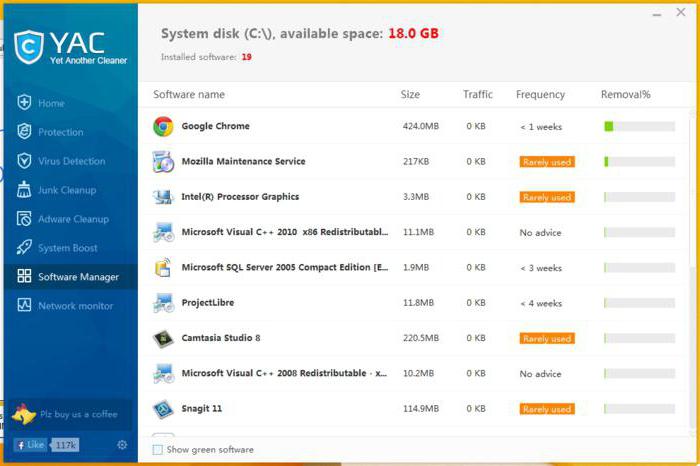
Таков пакет YAC. Что это за программа, по описанию уже немного понятно. Но так ли все безоблачно? Как оказывается, нет. На самом деле приложение в работе проявляет себя как самый обычный вирус-угонщик. Оно автоматически внедряет собственную надстройку во все без исключения интернет-браузеры, подменяет стартовую страницу и устанавливает перенаправление (редирект) на сайты или сервисы, так или иначе связанные с YAC. Как удалить с компьютера этот совершенно ненужный пакет, будет сказано отдельно. Пока же остановимся на некоторых побочных эффектах.
Кроме своего основного направления деятельности и псевдоувеличения производительности системы, программа может вызывать и обратный эффект зависания, неоправданно увеличивая нагрузку на оперативную память и центральный процессор. Случаи, когда такого эффекта не наблюдается, крайне редки. Поэтому многие пользователи и не спешат удалять это приложение. Рано радоваться! Это может проявиться чуть позже, когда программа обоснуется в системе основательно. Вот тогда и возникнут вопросы по поводу того, а нужна ли программа YAC на компьютерном терминале, но будет уже поздно.
Как программа проникает в систему?
Проникает угроза в систему по классической схеме. Ввиду того, что приложение (как бы сильно ни была раскручена реклама) спросом не пользуется, оно способно устанавливаться как сопутствующее ПО в процессе инсталляции других программ.
Многие не обращают внимания на предложения установки каких-то дополнительных компонентов и просто соглашаются. Неудивительно, что после этого они и получают сервис YAC, активированный в фоновом режиме работы, автозагрузке и в браузерах.
YAC: как удалить с компьютера? Основные проблемы
Наконец, несколько слов об удалении приложения. Тут отдельно стоит сказать, что даже после завершения процесса в «Диспетчере задач» не удаляется программа YAC ни одним из стандартных способов. Даже такие мощные утилиты, как CCleaner или всеми хваленый SpyHunter, перед ней пасуют.
Антивирусы тоже не могут блокировать это приложение, поскольку изначально оно имеет статус доверенного. Тем не менее, как выяснилось в ходе постоянных попыток избавления от этой напасти, решение есть.
Оптимальное решение проблемы
Итак, перед нами приложение YAC. Как удалить с компьютера это вредоносное ПО? Тут есть два главных условия. Во-первых, нужно полностью отключить интернет-соединение и произвести перезагрузку.
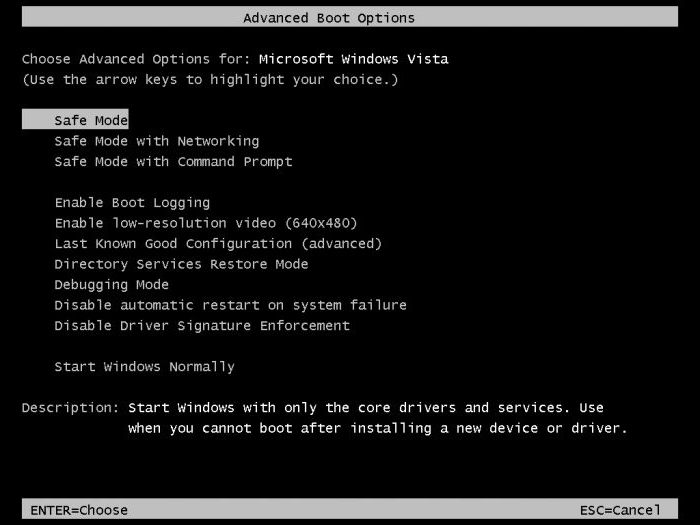
Во-вторых, при рестарте следует использовать клавишу F8 для вызова расширенного меню загрузки, в котором выбирается режим Safe Mode.
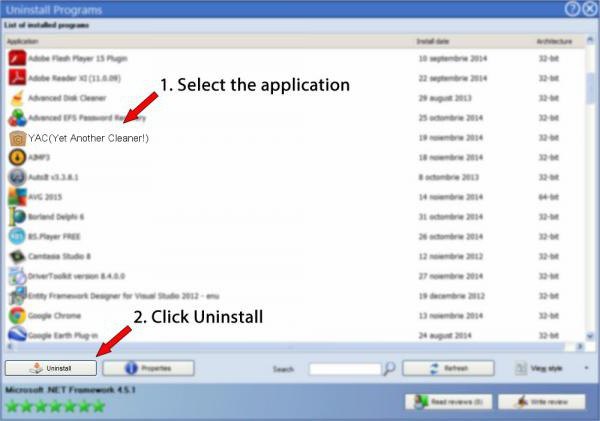
Теперь можно приступать к деинсталляции. Ее производят из стандартного раздела программ и компонентов «Панели управления». После этого необходимо проверить каталог Program Files в системном разделе и удалить все остаточные компоненты, а по возможности желательно еще проверить и системный реестр (но это, как правило, не требуется).
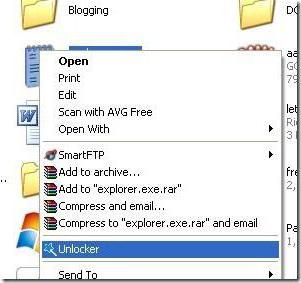
Если элементы, подлежащие удалению, по каким-то причинам блокируются, используйте UnLocker.
Аналогичные действия в том же безопасном режиме можно произвести и при помощи специализированных программ наподобие iObit Uninstaller или Revo Uninstaller, что избавляет пользователя от поиска оставшегося мусора вручную. Кстати, такой вариант выглядит более предпочтительным.
По окончании всех операций рекомендуется проверить систему каким-нибудь оптимизатором (можно использовать тот же CCleaner), а затем произвести углубленное сканирование системного раздела антивирусным ПО или утилитами вроде AdwareCleaner. Но самым лучшим решением станет перезагрузка и запуск программы Kaspersky Rescue Disk с оптического носителя или USB-накопителя еще до старта Windows.
Похожие статьи
- Вирус-майнер: как найти и удалить
- Как удалить программу с ПК без последствий
- Что такое Gamenet Thorn, как удалить процесс с компьютера?
- Как удалить AVG (антивирус) целиком и полностью: три простых метода
- Не удаляется папка. Как удалить неудаляемую папку?
- Программа GameNet: как удалить с компьютера полностью?
- Лучшие утилиты для чистки компьютера от вирусов
